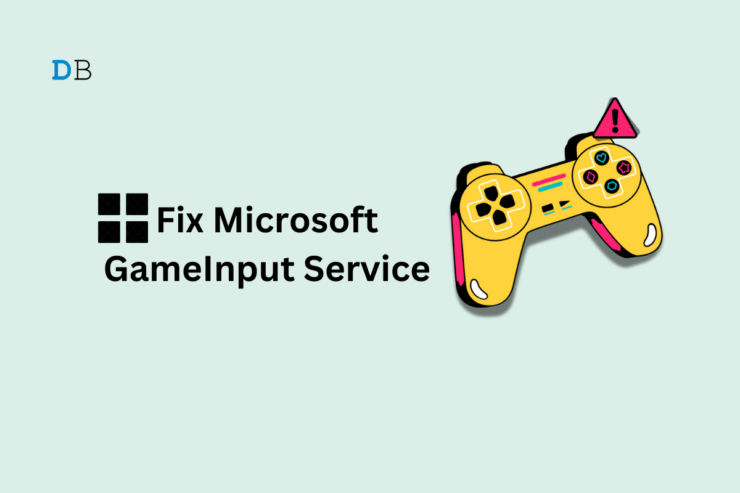Как исправить отсутствие или неработоспособность приложения Journal iOS 17 на iPhone
Содержание
- 1 Как исправить отсутствие или неработоспособность приложения Journal iOS 17 на iPhone
- 1.1 Лучшие способы исправить неработающее приложение Journal на iOS
- 1.1.1 1. Установите последнюю версию iOS
- 1.1.2 2. Принудительно закрыть приложение журнала
- 1.1.3 3. Обновите приложение «Журнал»
- 1.1.4 4. Перезагрузите iPhone
- 1.1.5 5. Разрешите все необходимые разрешения для приложений
- 1.1.6 6. Включить предложения по ведению журнала
- 1.1.7 7. Удалите приложение Journal и установите заново
- 1.2 Итог
- 1.1 Лучшие способы исправить неработающее приложение Journal на iOS

В этом руководстве приводятся советы по устранению неполадок, которые помогут решить проблемы с приложением «Журнал» на iPhone. С обновлением iOS 17.2 Apple представила приложение «Журнал» на iPhone. Пользователи могут начать вести дневник своего опыта с помощью текста или добавления изображений и видео в приложении «Журнал».
Если вы не видите приложение «Журнал» на своем iPhone, возможно, вы используете более старую версию iOS. В противном случае, скорее всего, в нем есть ошибки, если у вас уже есть приложение «Журнал», но оно не запускается или вылетает. Отсутствие всех необходимых разрешений для приложения может ограничить его работу.
Лучшие способы исправить неработающее приложение Journal на iOS
Выполните эти исправления и проверьте, что может быть причиной проблемы в приложении «Журнал» на iOS.
1. Установите последнюю версию iOS
Чтобы использовать приложение «Журнал», необходимо установить на iPhone сборку iOS (версия 17+).
- Запустите приложение Настройки для iPhone.
- Нажмите Общие >Обновление ПО.
- Нажмите Обновить сейчас, чтобы начать загрузку новой версии iOS.
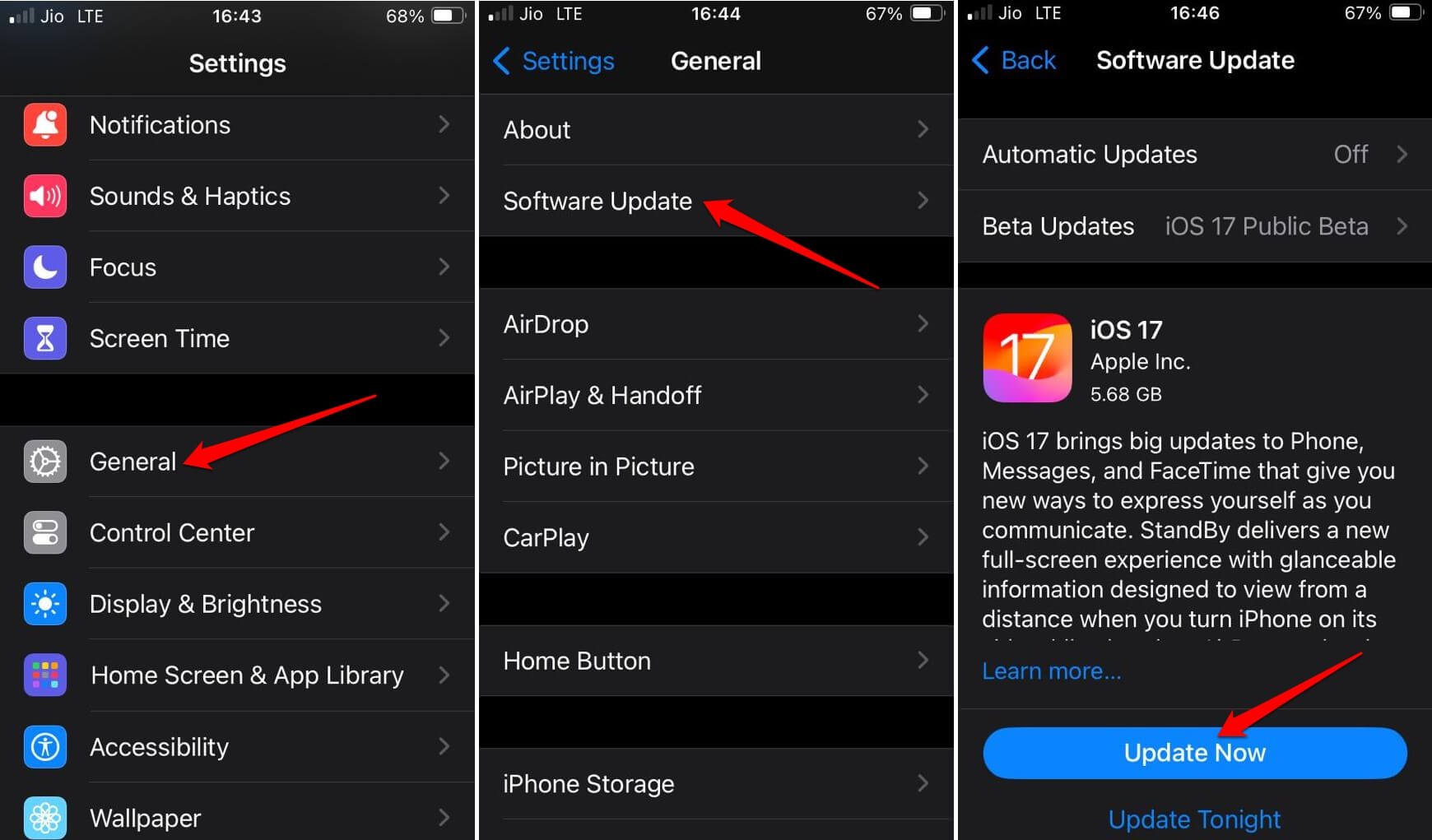
- Следуйте инструкциям, чтобы завершить установку обновления программного обеспечения.
- Дайте iPhone перезагрузиться после установки обновления iOS.
- Проведите пальцем по главному экрану iPhone и перейдите в Библиотеку приложений.
- Найдите приложение «Журнал» и запустите его.
2. Принудительно закрыть приложение журнала
Принудительно закройте приложение «Журнал», если оно уже есть на вашем iPhone, но оно не запускается или вылетает при запуске.
- Если у вас iPhone с кнопкой «Домой», дважды нажмите кнопку «Домой», чтобы просмотреть последние приложения.
- На iPhone без кнопки «Домой»проведите пальцем вверх по экрану, чтобы отобразить последние приложения.
- Перейдите в приложение «Журнал» и проведите по нему вверх. Это приведет к принудительному закрытию приложения.
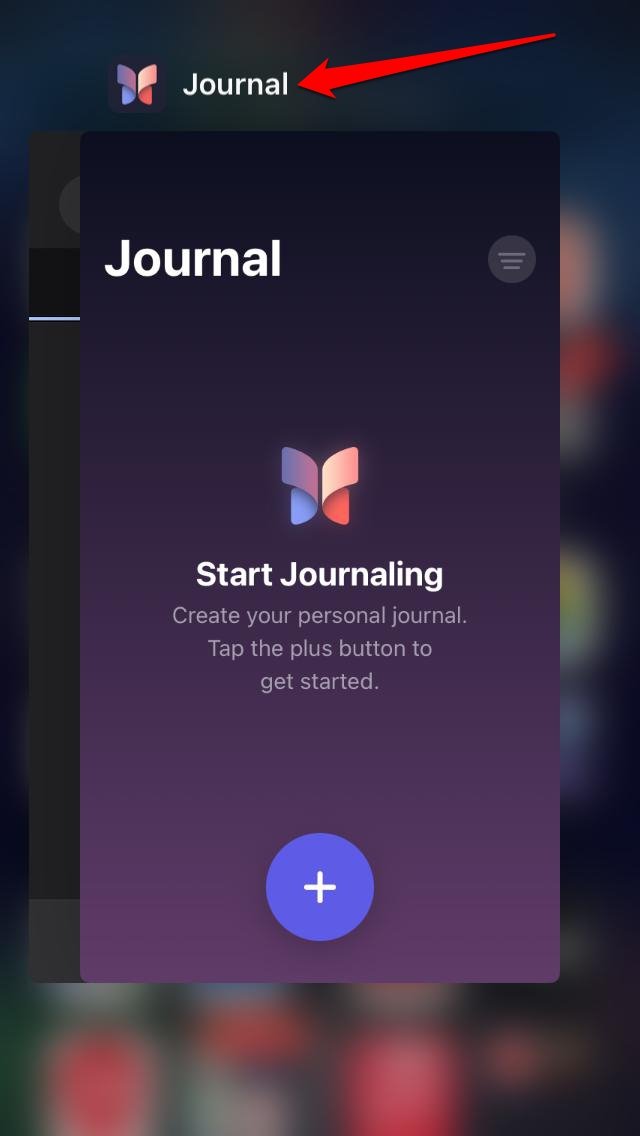
- Найдите значок приложения «Журнал» на главном экране или в библиотеке приложений, чтобы открыть его снова.
3. Обновите приложение «Журнал»
Поскольку приложение «Журнал» было представлено недавно, в нем могут быть некоторые ошибки. Следите за App Store, когда Apple выпускает новую версию приложения Journal, которую вы можете установить.
- Откройте App Store.
- Нажмите на аватар Apple ID.
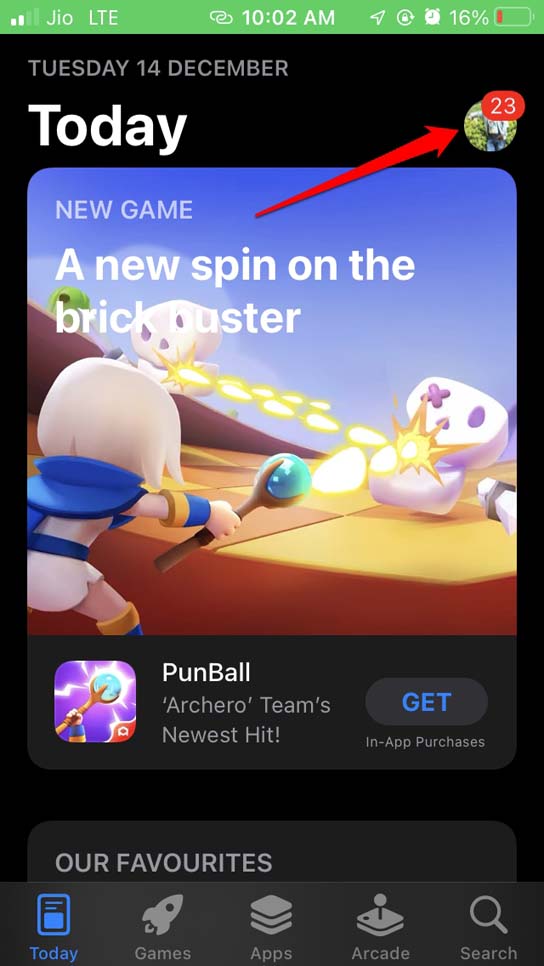
- Проверьте, доступно ли новое обновление для приложения «Журнал».
- Если доступна новая версия журнала, установите ее, нажав кнопку Обновить.
4. Перезагрузите iPhone
Вы уже используете последнюю сборку iOS 17 и последнюю версию приложения «Журнал» на своем iPhone? Если проблемы с использованием приложения «Журнал» по-прежнему возникают, попробуйте перезагрузить iPhone.
- iPhone X/11/12/13/14/15/XR/XS | Нажмите и удерживайте Боковую кнопку и кнопку уменьшения громкости, пока не появится опция «Выключить питание».
- iPhone 7/8 SE 2-го/3-го поколения | Нажмите и удерживайте боковую кнопку, чтобы открыть страницу «Выключение».
- iPhone SE 1-го поколения/5s/5c | Нажмите и удерживайте верхнюю кнопку iPhone
- Как только вы увидите опцию Слайд для выключения, потяните слайд, чтобы выключить iPhone.
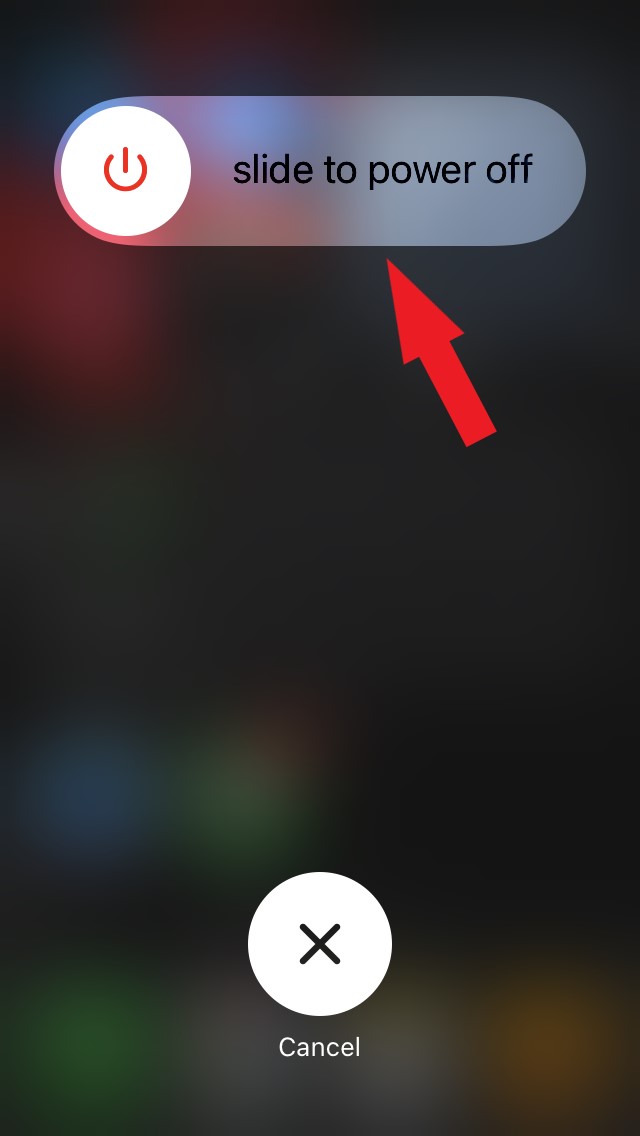
- Через несколько секунд нажмите боковую кнопку питания iPhone, чтобы включить его.
5. Разрешите все необходимые разрешения для приложений
Чтобы использовать весь потенциал приложения «Журнал», предоставьте ему все необходимые разрешения.
- Перейдите в Настройки iPhone.
- Нажмите Журнал, чтобы получить доступ к его настройкам.
- Перейдите к разделу Разрешить доступ к журналу
- Включите разрешения для Siri и поиска и фонового обновления.
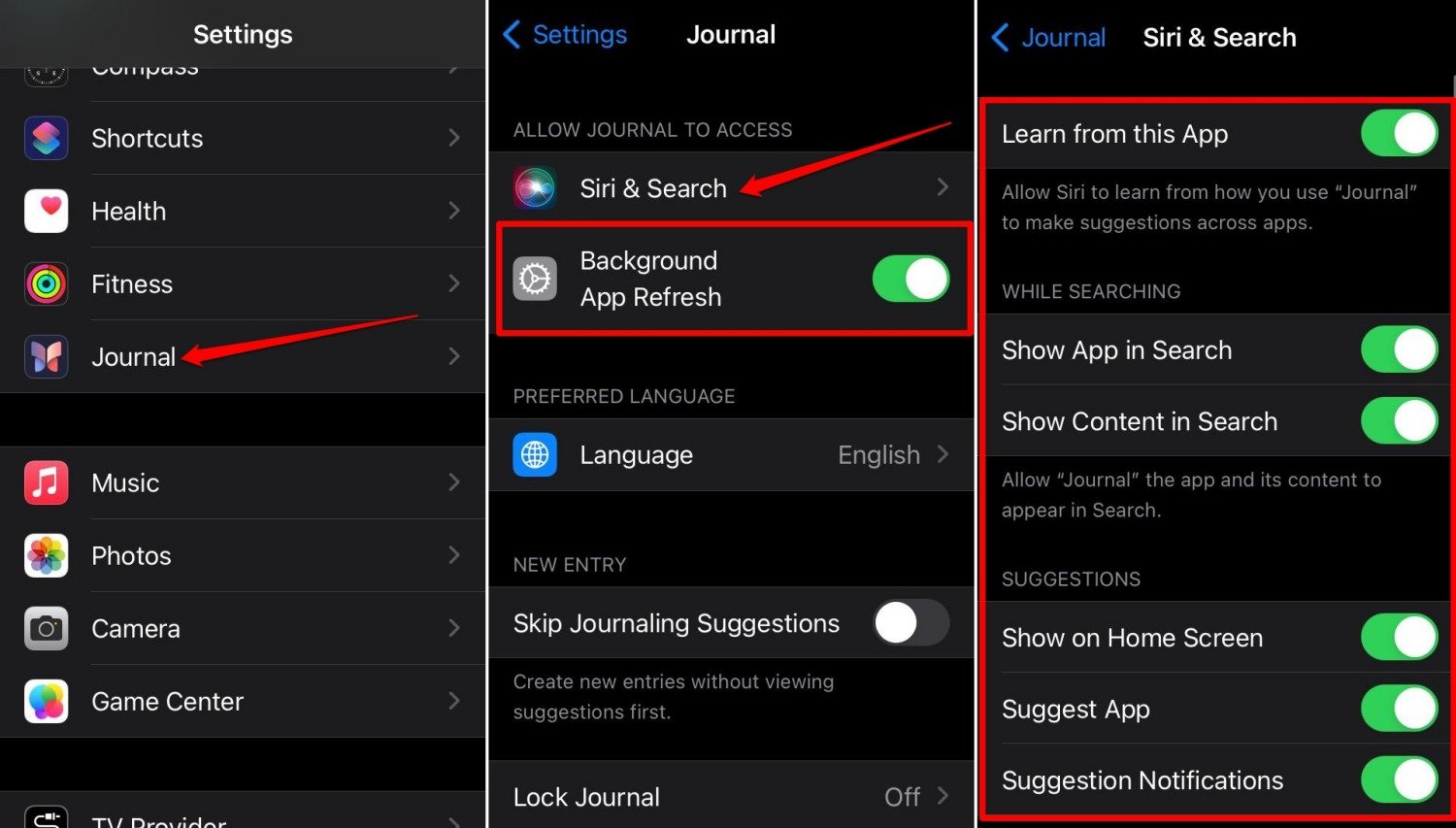
6. Включить предложения по ведению журнала
После того как вы включите разрешения для приложения «Журнал», разрешите все элементы, которые iOS будет использовать для предложения советов по использованию журнала. Это поможет вам лучше понять и использовать приложение «Журнал».
- Откройте приложение Настройки.
- Перейдите в разделы Конфиденциальность и Безопасность.
- Прокрутите до пункта Предложения по ведению журнала и коснитесь его.

- Включите переключатель рядом с параметрами Активность, Медиа, Контакты, Фотографии и Основные места..
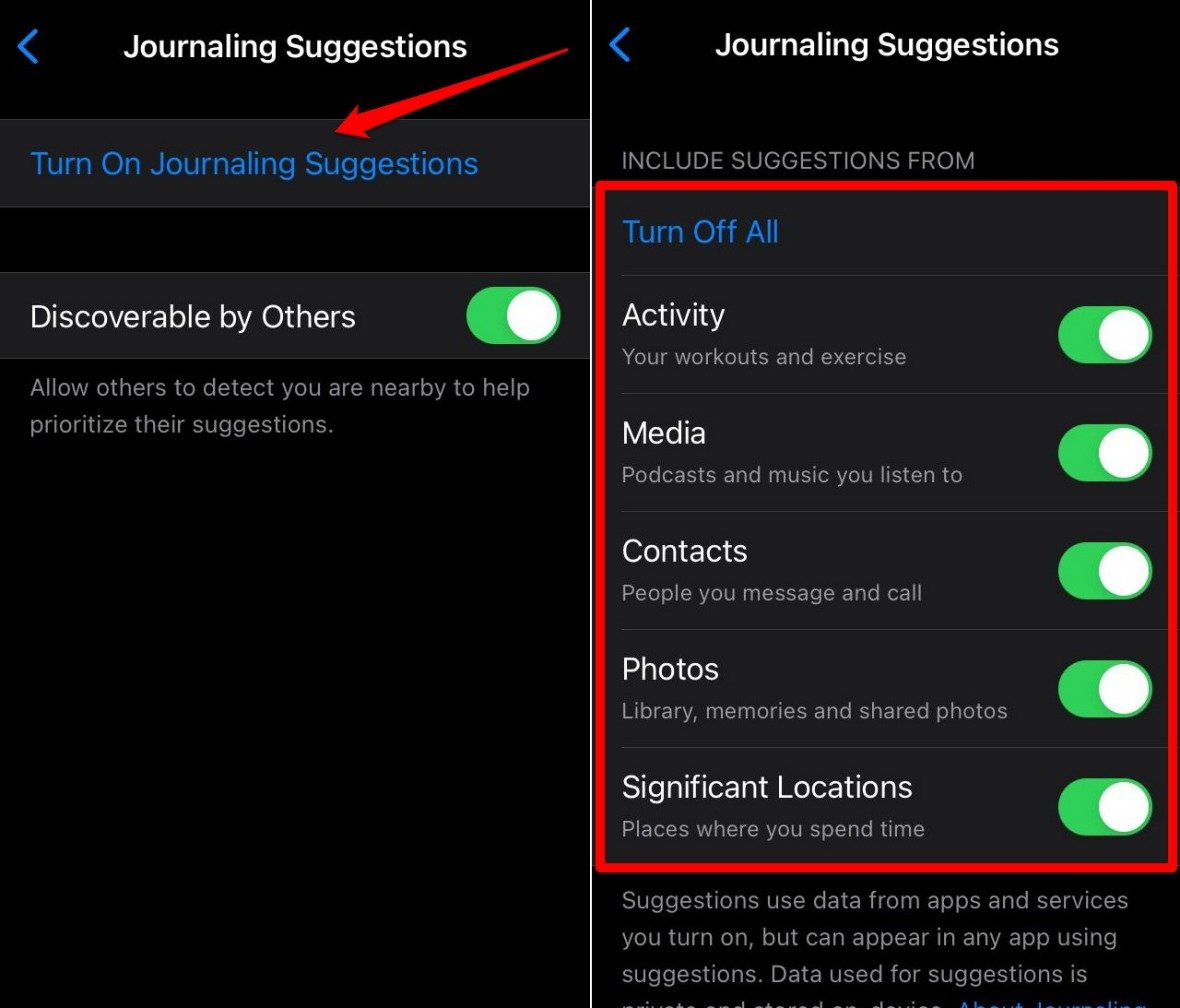
7. Удалите приложение Journal и установите заново
Если другие советы по устранению неполадок не помогли, удалите приложение «Журнал» со своего iPhone.
- Проведите пальцем по главному экрану iPhone и перейдите в библиотеку приложений.
- Найдите Журнал.
- Длительное нажатие на значок приложения «Журнал».
- Выберите Удалить приложение.
- Нажмите Удалить, чтобы подтвердить действие.
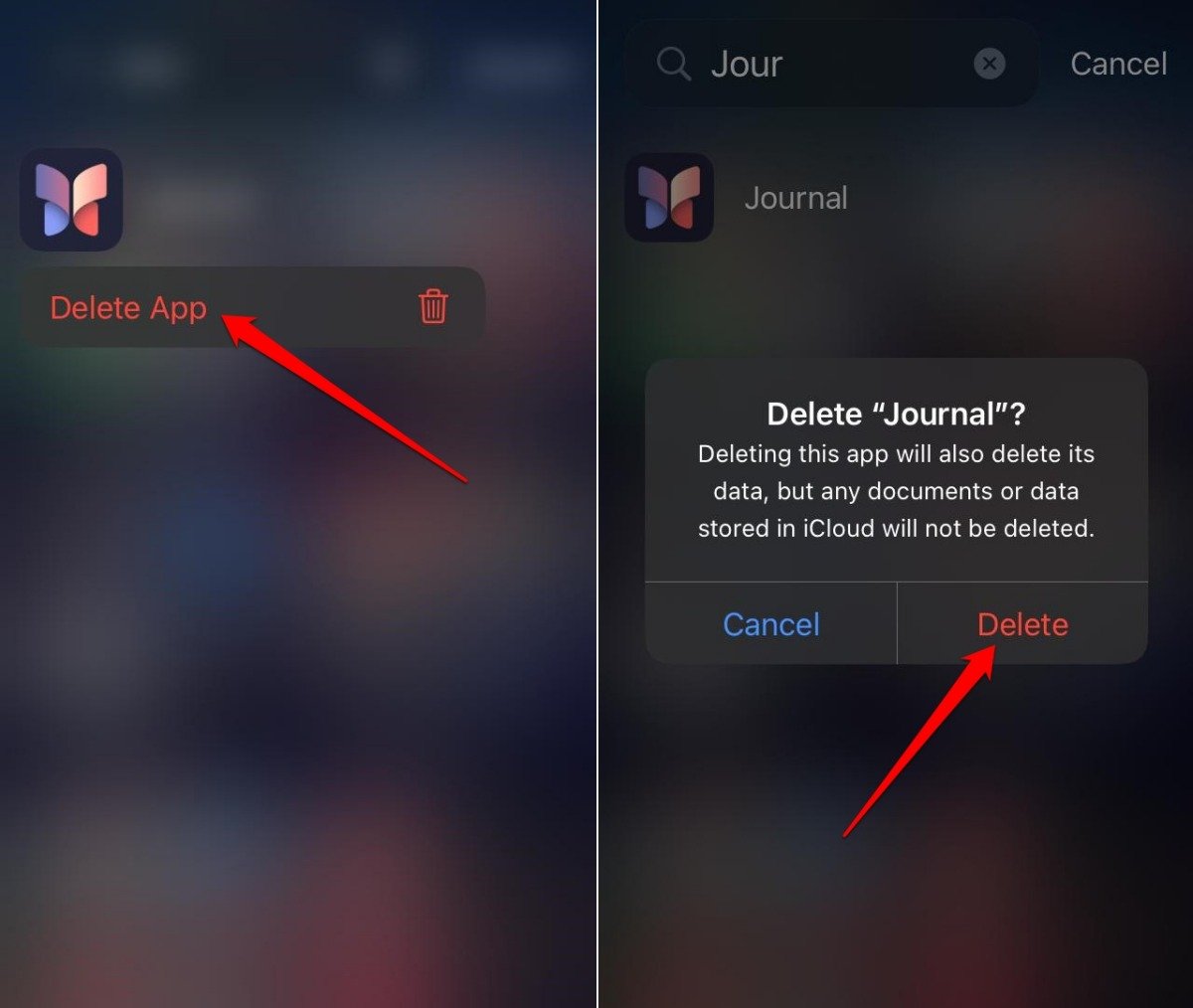
- Запустите App Store на iPhone.
- Найдите приложение «Журнал».
- Нажмите кнопку «Получить», чтобы переустановить приложение на свой iPhone.
Итог
Приложение «Журнал» на iPhone — отличный инструмент для записи ежедневного опыта, накопленного вами в результате работы, путешествий и других аспектов жизни. Если приложение не отображается или не работает, обновите iPhone до iOS 17.2 и примените другие исправления, описанные в этом руководстве. Это должно исправить приложение и сделать его работоспособным.